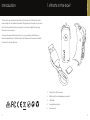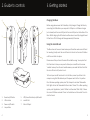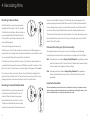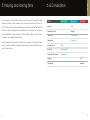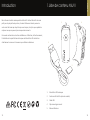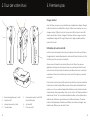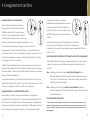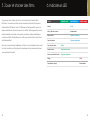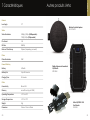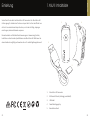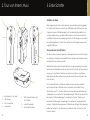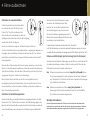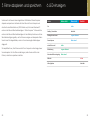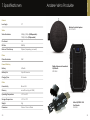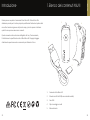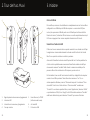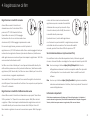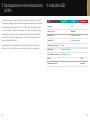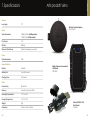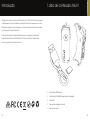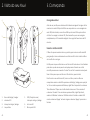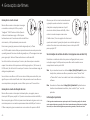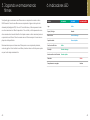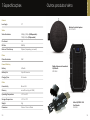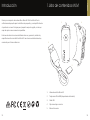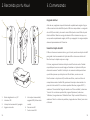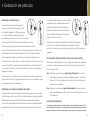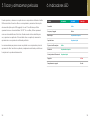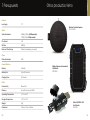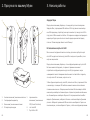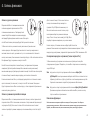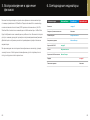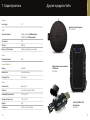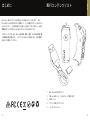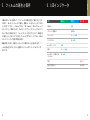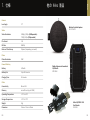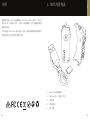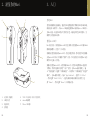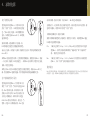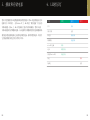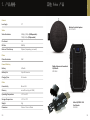Veho VCC-003 Benutzerhandbuch
- Kategorie
- Action-Sportkameras
- Typ
- Benutzerhandbuch

Series
Seite wird geladen ...
Seite wird geladen ...
Seite wird geladen ...
Seite wird geladen ...
Seite wird geladen ...
Seite wird geladen ...
Seite wird geladen ...
Seite wird geladen ...
Seite wird geladen ...
Seite wird geladen ...

22
DEUTSCHE
23
Einleitung
Vielen Dank für den Kauf des Muvi Micro HD Camcorders. Der Muvi Micro HD
ist klein genug für die kleinsten Taschen und passt leicht in Ihre Handäche. Lass
dich nicht von dem kleinen Körper täuschen, es ist mehr als fähig, diejenigen
einzufangen, die keine Momente verpassen.
Dieses Handbuch enthält detaillierte Anweisungen zu Verwendung, Betrieb,
Installaon und technischen Spezikaonen des Muvi Micro HD. Bie lesen Sie
dieses Handbuch sorgfälg und bewahren Sie es für zukünige Bezugnahme auf.
1. MUVI Inhaltsliste
1. Muvi Micro HD-Camcorder
2. 8 GB microSD-Karte (abhängig vom Modell)
3. USB-Kabel
4. Feder Befesgungsclip
5. Benutzerhandbuch
1
2
3
4

24
DEUTSCHE
25
2. Tour von Ihrem Muvi
1 2
3
4
6
7
5
1. Aufnahme Ein / Aus-Taste
2. LED-Anzeige
3. Ein- / Ausschalter
4. Lanyard Loch
5. VOX (Sound Acvaon) Ein /
Aus-Schalter
6. microSD-Steckplatz
7. Micro-USB-Anschluss
3. Erste Schritte
Auaden der Muvi
Bie vergewissern Sie sich vor dem Gebrauch, dass der Akku vollständig geladen
ist. Laden Sie den Muvi auf, indem Sie das USB-Kabel an den USB-Anschluss Ihres
Computers oder ein USB-Netzladegerät (nicht im Lieferumfang enthalten) und
die Micro-USB-Buchse an den Micro-USB-Anschluss an der Unterseite des Muvi
anschließen. Während des Ladevorgangs leuchtet die LED-Anzeige rot und sobald
sie vollständig geladen ist, erlischt die rote LED. Eine vollständige Ladung dauert
ungefähr 90 Minuten.
Verwenden der microSD-Karte
Der Muvi hat keinen internen Speicher und benögt daher eine microSD-Karte für
die Aufnahme. Schieben Sie die microSD-Karte vorsichg in den Steckplatz an der
Seite des Muvi, bis die Karte einrastet.
Bie stellen Sie sicher, dass Sie die microSD-Karte vor der Verwendung formaeren.
Sie können auch feststellen, dass Sie von Zeit zu Zeit Ihre microSD-Karte formaeren
müssen, um “unsichtbaren” Speicher von der Karte zu enernen. Unsichtbarer
Speicher kann den Muvi denken lassen, dass die microSD-Karte voll ist, wenn dies
nicht der Fall ist.
Um Ihre microSD-Karte zu formaeren, stecken Sie sie in den Muvi, schließen
Sie Ihren Muvi mit dem USB-Kabel an den Computer an und drücken Sie den
Netzschalter in die “Ein” -Posion. Geben Sie auf einem Windows-Betriebssystem
“Arbeitsplatz” ein und wählen Sie “Wechseldatenträger”. Klicken Sie mit der rechten
Maustaste auf “Wechseldatenträger” und wählen Sie “Format”. Geben Sie auf
einem Mac-Betriebssystem “Anwendungen” ein, wählen Sie “Dienstprogramme”
und dann “Festplaen-Dienstprogramm”. Wählen Sie das richge USB-Laufwerk und
wählen Sie “Löschen” in der Tabs-Leiste und wählen Sie dann “Löschen”, um das
Format zu starten.

26
DEUTSCHE
27
4. Filme aufzeichnen
Aufnahme im manuellen Modus
Schalten Sie den Muvi mit dem Netzschalter
ein und halten Sie den VOX-Schalter in der
Posion “Aus”. Die LED wird blau leuchten.
Wenn der Muvi schwach geladen ist, blinkt die
LED langsam blau. Wenn keine microSD-Karte eingelegt
wurde, blinkt die LED schnell grün.
Um mit der Aufnahme zu beginnen, drücken Sie einmal auf die Ein /
Aus-Taste. Die LED wechselt von durchgehend blau zu langsam grün blinkend, um
anzuzeigen, dass sie aufzeichnet. Drücken Sie die Aufnahme Ein / Aus-Taste ein
zweites Mal, um die Aufnahme zu stoppen. Alle Filme werden auf der microSD-
Karte gespeichert.
Wenn der Muvi 2 Minuten lang nicht benutzt wurde, wechselt er in den Standby-
Modus. Um den Muvi wieder zu akvieren, drücken Sie einmal auf die Aufnahme-
Taste (LED leuchtet blau). Wenn das Muvi 2 Minuten lang nicht benutzt wird und
eine geringe Ladung hat, schaltet es sich vollständig ab.
Wenn Sie Ihren Muvi einschalten und die LED von durchgehend blau auf
durchgehend grün wechselt, bedeutet dies, dass die microSD-Karte voll ist. Sie
müssen Ihren Muvi an Ihren Computer anschließen und die Filme entweder auf
Ihren PC verschieben oder löschen.
Aufnahme im Tonakvierungsmodus
Schalten Sie den Muvi mit dem Netzschalter ein und bewegen Sie dann den VOX-
Schalter in die “Ein” -Posion. Wenn der externe Ton 65dB übersteigt, beginnt der
Muvi mit der Aufnahme. Der Muvi stoppt automasch die Aufnahme und wechselt
in den Standby-Modus, wenn der externe Ton 2 Minuten lang unter 65dB bleibt.
Der Muvi startet die Aufnahme erneut, wenn
der externe Ton 65dB überschreitet. Bie
beachten Sie, dass der Muvi automasch mit
der Aufnahme beginnt, wenn Sie zum ersten
Mal in den Tonakvierungsmodus gehen. Nach 2
Minuten Slle (unter 65dB) geht der Muvi wie oben
beschrieben in den Standby-Modus.
In diesem Modus funkoniert die Aufnahme-Start / Stopp-Taste
nicht. Die Aufnahme kann nur durch den externen Ton gesteuert werden. Um in den
manuellen Modus zurückzukehren, bewegen Sie den VOX-Schalter in die Posion “Aus”.
Datums- und Zeitstempel-Synchronisierung (nur Pro-Versionen)
Verwenden Sie die folgenden Anweisungen, um den Datums- und Zeitstempel für
Ihre lokalen Einstellungen zu ändern. Stellen Sie sicher, dass Ihr Muvi über den
USB-Anschluss mit Ihrem Computer verbunden ist.
Win Soware herunterladen und ausführen hps://bit.ly/2G1vpuM Wählen
Sie im Anwendungsfenster Ihr Muvi und geben Sie die Felder “Gerätezeit”
und “Gerätedatum” mit Ortszeit und Datum ein. Speichern Sie Änderungen
und schließen Sie die Soware.
Mac Soware herunterladen und önen hps://bit.ly/2ws6HnU Die
Anwendung sollte Ihren Muvi automasch nden, auf die Schalläche
‘Sync’ klicken und die Anwendung beenden.
Wichge Informaonen
Der Muvi speichert automasch alle 15 Minuten eine Datei. Wenn der Akku während der
Aufnahme leer ist, speichert der Muvi den Film vor dem Ausschalten automasch. Wenn der
Muvi jedoch während der Aufnahme ausgeschaltet wird, wird der Film nicht gespeichert.

28
DEUTSCHE
29
Sie können Ihre Filme mit dem mitgelieferten USB-Kabel auf Ihrem Computer
abspielen und speichern. Verbinden Sie Ihren Muvi mit Ihrem Computer und
schalten Sie den Netzschalter ein (VOX-Schalter aus). Auf einem Windows-PC
erscheint der Muvi als Wechseldatenträger in “Mein Computer”. Auf einem Mac
erscheint der Muvi als Wechseldatenträger auf dem Desktop. Sie können auf den
Wechseldatenträger zugreifen, um Ihre Filme anzuzeigen und abzuspielen. Wenn
Sie auf einen Film doppelklicken, wird er in Ihrem bevorzugten Medienplayer
abgespielt.
Wir empfehlen Ihnen, Ihre Filme zuerst auf Ihren Computer zu übertragen, bevor
Sie sie abspielen. Um Ihre Filme zu übertragen, ziehen Sie sie einfach in den
Ordner, in dem Sie sie speichern möchten.
5. Filme abspielen und speichern 6. LED-Anzeigen
Status Grünes Licht Blaues Licht Rotlicht
Ein Solide
Standby / Ausschalten Kein Licht
Niedriger Baeriestatus Langsam blinkend
Daten kopieren Blinkt schnell
microSD-Karte voll Solide
Aufzeichnung Langsam blinkend
Keine microSD-Karte eingelegt Blinkt schnell
Auaden Solide
Voll aufgeladen Kein Licht
Seite wird geladen ...
Seite wird geladen ...
Seite wird geladen ...
Seite wird geladen ...
Seite wird geladen ...
Seite wird geladen ...
Seite wird geladen ...
Seite wird geladen ...
Seite wird geladen ...
Seite wird geladen ...
Seite wird geladen ...
Seite wird geladen ...
Seite wird geladen ...
Seite wird geladen ...
Seite wird geladen ...
Seite wird geladen ...
Seite wird geladen ...
Seite wird geladen ...
Seite wird geladen ...
Seite wird geladen ...
Seite wird geladen ...
Seite wird geladen ...
Seite wird geladen ...
Seite wird geladen ...
Seite wird geladen ...
Seite wird geladen ...
Seite wird geladen ...
Seite wird geladen ...
Seite wird geladen ...
Seite wird geladen ...
Seite wird geladen ...
Seite wird geladen ...
-
 1
1
-
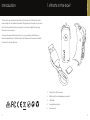 2
2
-
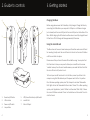 3
3
-
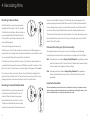 4
4
-
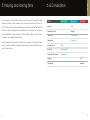 5
5
-
 6
6
-
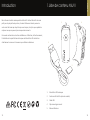 7
7
-
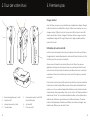 8
8
-
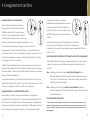 9
9
-
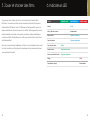 10
10
-
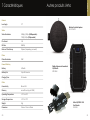 11
11
-
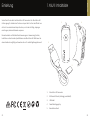 12
12
-
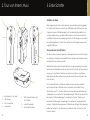 13
13
-
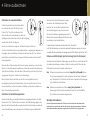 14
14
-
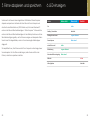 15
15
-
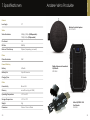 16
16
-
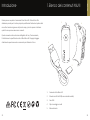 17
17
-
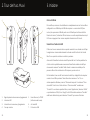 18
18
-
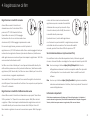 19
19
-
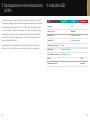 20
20
-
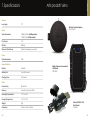 21
21
-
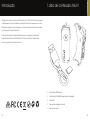 22
22
-
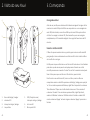 23
23
-
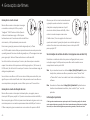 24
24
-
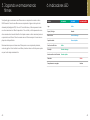 25
25
-
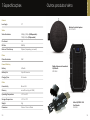 26
26
-
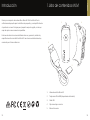 27
27
-
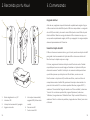 28
28
-
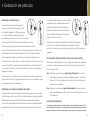 29
29
-
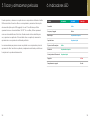 30
30
-
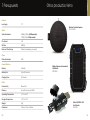 31
31
-
 32
32
-
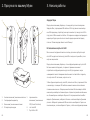 33
33
-
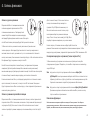 34
34
-
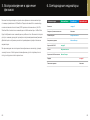 35
35
-
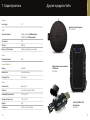 36
36
-
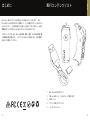 37
37
-
 38
38
-
 39
39
-
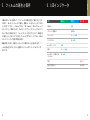 40
40
-
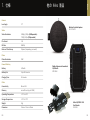 41
41
-
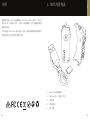 42
42
-
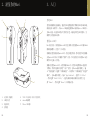 43
43
-
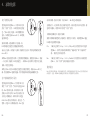 44
44
-
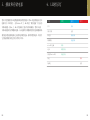 45
45
-
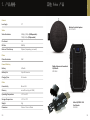 46
46
-
 47
47
Veho VCC-003 Benutzerhandbuch
- Kategorie
- Action-Sportkameras
- Typ
- Benutzerhandbuch
in anderen Sprachen
- English: Veho VCC-003 User manual
- français: Veho VCC-003 Manuel utilisateur
- español: Veho VCC-003 Manual de usuario
- italiano: Veho VCC-003 Manuale utente
- русский: Veho VCC-003 Руководство пользователя
- português: Veho VCC-003 Manual do usuário
- 日本語: Veho VCC-003 ユーザーマニュアル
Verwandte Artikel
-
Veho vcc 003 muvi Benutzerhandbuch
-
Veho Muvi Drive Cam Benutzerhandbuch
-
Veho VPP-008-E Benutzerhandbuch
-
Veho VDC-003-KZ2 Benutzerhandbuch
-
Veho Titan Bodyworn Camera Benutzerhandbuch
-
Veho VPP-350-PZ12 Rugged Portable Power Bank Benutzerhandbuch
-
Veho VAA-114-USB Bedienungsanleitung
-
Veho VPP-114-PZ5-B Benutzerhandbuch
-
Veho VPP-115-PZ10-B Pebble Power Bank Benutzerhandbuch
-
Veho VAB-002-GX2 Benutzerhandbuch